我们在使用电脑的时候,很多用户都听说过开启内存XMP模式可以提高性能。因为计算机内存XMP是Intel提出的第一个内存认证标准。它是一个内存配置文件,用于内存自动超频,所以开启XMP可以在一定程度上提升性能,那么如何开启xmp呢?相信大家都很好奇。让我们看看如何在计算机上启用XMP。

如何在桌面上启用XMP
1.第一步,进入BIOS。一般开机后按del即可进入bios。不同品牌的电脑启动进入BIOS界面的方法不同。如果是新的uefi界面,需要按F7进入高级模式。下图是一个例子。此时BIOS状态为初始状态,内存频率为DDR4-2133。
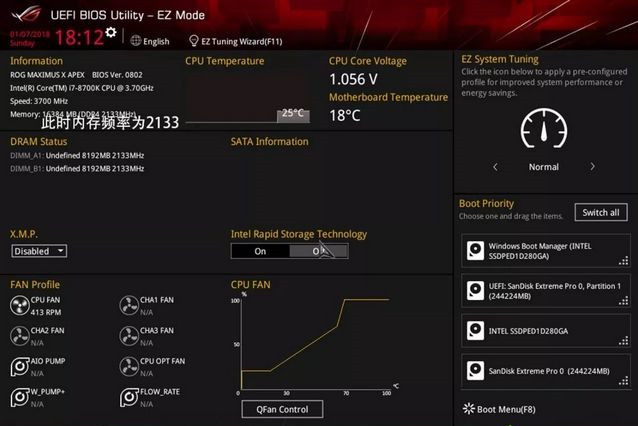
2. 在Extreme Tweaker 中,选择超频选项并选择AI Overclock Tuner。将出现三个选项。第一个是AUTO,第二个是Manual,第三个是XMP,我们即将选择。
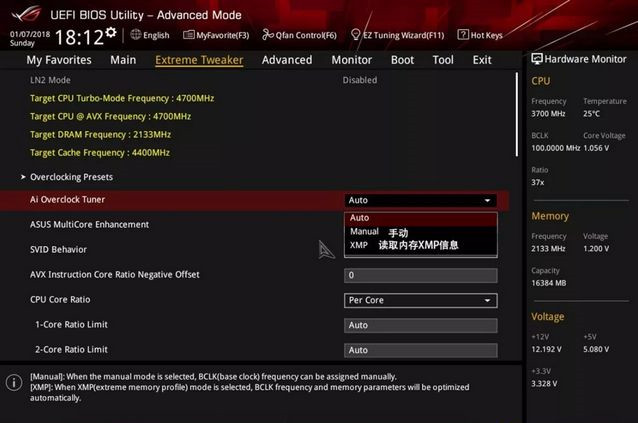
3. 选择XMP后,会弹出通知窗口,选择是。
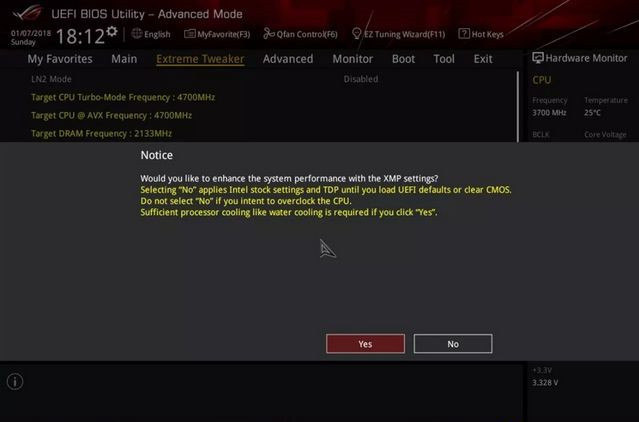
4、此时可以看到BIOS的超频选项中,XMP已经启用,内存的XMP信息为DDR4-4133时序19-21-21-41-1.35V。然后向下滚动,可以看到内存频率设置已自动更改为DDR4-4133。
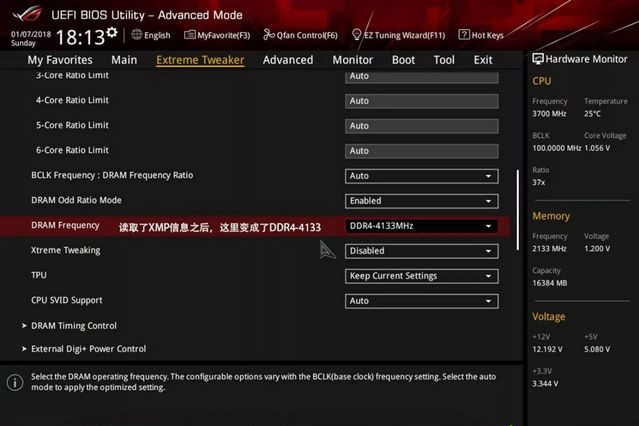
5、然后进入下面的DRAM Timing Control选项,可以看到此时的主存参数在XMP中变成了19-21-21-41。
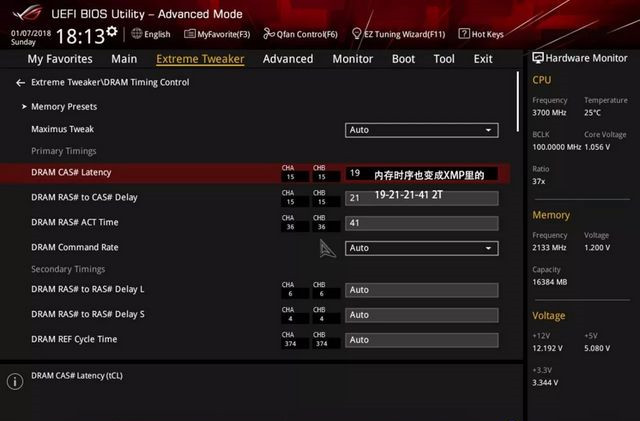
6. 再次查看电源电压设置。此时,XMP中也从默认的1.2V变为了1.35V。
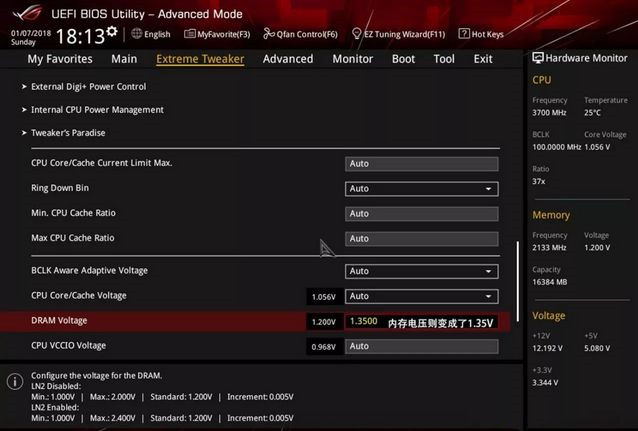
7、此时XMP信息已经读取完毕。我们需要做的就是保存并重新启动。对于大多数主板,按F10 保存,然后按Enter 重新启动。
8. 重新启动计算机后,内存将自动超频。
上一篇:完蛋我被美女包围了dlc介绍
下一篇:最后一页